Integrer Webex kontaktsenter med Salesforce (versjon 1 – eldre)
 Tilbakemelding?
Tilbakemelding?Forutsetninger
Denne funksjonen gjelder for øyeblikket bare agenter.
Før du integrerer Webex Contact Center med CRM-konsollen i Salesforce, må du kontrollere at profilen har følgende tilgangsrettigheter:
-
Tilgang til Webex kontaktsenter.
-
Administratortilgang til Control Hub på https://admin.webex.com og Webex Contact Center Management Portal. URL-adressene for administrasjonsportalen er spesifikke for ditt område.
-
Nord-Amerika: https://portal.wxcc-us1.cisco.com
-
Storbritannia: https://portal.wxcc-eu1.cisco.com
-
Singapore: https://portal-v2.wxcc-sg1.cisco.com
-
-
Agenttilgang til skrivebordet. URL-adressen til skrivebordet er spesifikk for ditt område.
-
Nord-Amerika: https://desktop.wxcc-us1.cisco.com
-
Storbritannia: https://desktop.wxcc-eu1.cisco.com
-
Singapore: https://desktop.wxcc-sg1.cisco.com/
-
-
Agenttilgang til følgende domener som er lagt til i listen over tillatte retningslinjer for innholdssikkerhet:
-
*.force.com
-
*.salesforce.com
-
*.lightning.force.com
-
*.lightning.salesforce.com
Hvis du vil ha mer informasjon om hvordan du definerer den tillatte listen, kan du se artikkelen Sikkerhetsinnstillinger for Webex kontaktsenter.
-
-
En Salesforce-utvikler eller sandkassekonto (minimumskrav). For å opprette en konto, gå til Salesforce-utviklerportalen på https://developer.salesforce.com/ og klikk på Registrer deg.
-
Tilgang til Desktop Layout (JSON) for Salesforce på https://github.com/CiscoDevNet/webex-contact-center-crm-integrations/tree/main/Salesforce.
CRM-koblingsappen støtter for øyeblikket ikke åpning av flere faner. Hvis en sak åpnes i en ny fane, kan det føre til Multi Sign-in-varsler på WxCC-Agent Desktop eller forårsake uforutsigbar virkemåte for agenter.
Hvis du vil integrere Webex kontaktsenter med Salesforce CRM-konsollen, gjør du følgende:
Før du begynner
Hvis du har en eldre versjon av Contact Center Webex Salesforce, må du avinstallere den gamle versjonen før du installerer den nyeste versjonen. Hvis du vil ha mer informasjon, kan du se Avinstallere Webex Contact Center for Salesforce.
| 1 |
Gå til Salesforce AppExchange på https://appexchange.salesforce.com/. |
| 2 |
På Salesforce AppExchange-siden søker du etter Webex Contact Center for Salesforce. |
| 3 |
Klikk på Få det nå. |
| 4 |
Skriv inn brukernavnet og passordet for Salesforce-organisasjonen du vil installere pakken i, og klikk på Logg på. |
| 5 |
Velg mellom en av følgende alternativer:
|
| 6 |
Når installasjonen er fullført, klikker du på Ferdig. Webex Contact Center for Salesforce er tilgjengelig i startprogrammet for apper.
|
Last ned den nyeste definisjonsfilen for telefonsenter:
-
Gå til Github-depotet for å laste ned den nyeste definisjonsfilen for telefonsenter# https://github.com/CiscoDevNet/webex-contact-center-crm-integrations/tree/main/Salesforce.
-
Den siste definisjonsfilen for telefonsenter er i formatet https://github.com/CiscoDevNet/webex-contact-center-crm-integrations/blob/main/Salesforce/sfdc-callcenter-definition-file.xml
Oppdatere definisjonsfilen for telefonsenteret
Gå til .

Klikk Importer for å importere en fil.

Tilordne filen til brukerne som bruker Webex kontaktsenter. Gjør dette ved hjelp av Administrer telefonsenterbrukere.

Når definisjonsfilen for telefonsenteret er importert, vises den som følger:

| 1 |
I Salesforce klikker du på tannhjulikonet øverst til høyre og velger Konfigurer. |
| 2 |
Skriv inn |
| 3 |
Klikk på Rediger-koblingen som tilsvarer brukeren du vil gi tilgangstillatelse til. |
| 4 |
Søk etter parameteren Telefonsenter , og velg Webex Kontaktsenter i søkeoppslaget. |
| 5 |
Klikk på Lagre. |
| 1 |
I Salesforce klikker du på tannhjulikonet øverst til høyre og velger Konfigurer. |
| 2 |
Skriv inn |
| 3 |
Klikk på Ny. |
| 4 |
Skriv inn navnet på oppsettet i Navn-feltet , og merk av for Er standardoppsett . |
| 5 |
Fra rullegardinlisten Velg anropstype velger du anropstype for å indikere når softphone-oppsettet skal startes:
|
| 6 |
Konfigurer Screen Pop-innstillinger i henhold til dine krav. |
| 7 |
Klikk på Lagre. |
| 1 |
I Salesforce klikker du på tannhjulikonet øverst til høyre og velger Konfigurer. |
| 2 |
Skriv inn |
| 3 |
Velg . |
| 4 |
Velg en profil fra listen i Profiler-kolonnen . |
| 5 |
Fra rullegardinlisten Sideoppsett til bruk velger du Webex Oppgaveoppsett forkontaktsenter. |
| 6 |
Klikk på Lagre. |
Du kan laste ned JSON-filen for skrivebordsoppsett for Salesforce fra https://github.com/CiscoDevNet/webex-contact-center-crm-integrations/tree/main/Salesforce.
Hvis du vil ha mer informasjon om skrivebordsoppsettet for Webex Contact Center Management Portal, kan du se kapittelet Klargjøring i installasjons- og administrasjonshåndboken for Cisco Webex Contact Center.
| 1 |
Gå til Webex Contact Center Management Portal. |
| 2 |
Fra navigasjonsfeltet i administrasjonsportalen velger du |
| 3 |
Klikk Nytt oppsett , og angi detaljene for skrivebordsoppsettet. |
| 4 |
Last opp JSON-filen for Salesforce Desktop Layout. |
| 5 |
Klikk Lagre for å lagre konfigurasjonen. Du kan nå starte skrivebordet for Webex kontaktsenter i CRM-konsollen for Salesforce. |
| 1 |
I Salesforce klikker du på tannhjulikonet øverst til høyre og velger Konfigurer. |
| 2 |
Skriv inn |
| 3 |
Velg . |
| 4 |
Velg profilene som er knyttet til oppgaveoppsettet for Webex kontaktsenter. |
| 5 |
Fra rullegardinlisten Sideoppsett til bruk velger du et annet sideoppsett. Kontroller at ingen profiler er knyttet til oppgaveoppsettet for Webex kontaktsenter. |
| 6 |
Klikk på Lagre. |
| 7 |
Naviger til Oppsett. |
| 8 |
Skriv inn |
| 9 |
Klikk Avinstaller for Webex Contact Center for Salesforce-pakkenavnet . |
| 10 |
På siden Avinstallere en pakke velger du "Ja, jeg vil avinstallere denne pakken og slette alle tilknyttede komponenter permanent." |
| 11 |
Klikk på Avinstaller. |
Konfigurer integreringssystemet for datamaskintelefoni (CTI) for å aktivere Webex kontaktsenter.
| 1 |
Logg på Salesforce. |
| 2 |
Klikk på tannhjulikonet øverst til høyre og velg Oppsett. |
| 3 |
Skriv inn |
| 4 |
Klikk Rediger-koblingen som tilsvarer Webex Contact Center. |
| 5 |
I området Generell informasjon oppdaterer du følgende felt:
|
| 6 |
Klikk på Lagre. |
Når du logger på skrivebordet, tar det noen sekunder før CRM-programmet fullfører initialiseringen. Denne prosessen kan vanligvis ta 5 til 15 sekunder, avhengig av svaret som mottas fra CRM-programmet. Først etter at initialiseringen er fullført, blir du tilgjengelig for å behandle samtaler.
Vi støtter kun pålogging på Agent Desktop ved hjelp av WebRTC for Salesforce (SFDC) og Microsoft Dynamics (MS Dynamics) Connectors.
Før du foretar utgående anrop
Før du foretar utgående anrop, må du sørge for at du gjør følgende:
-
Opprett inngangspunktet for outdial og sett opp en strategi for outdial inngangspunkt.
-
Aktiver utgående ANI for agentprofilen.
-
Angi ANI for utgående anrop til tilordning av oppringingsnummer-til-inngangspunkt.
Hvis du vil ha mer informasjon, kan du se kapittelet Klargjøring i Oppsett- og administrasjonshåndboken for Cisco Webex Contact Center.
Hvis du vil ha informasjon om hvordan du bruker skrivebordet, kan du se brukerhåndboken for Cisco Webex Contact Center Agent Desktop.
-
Hvis oppføringen blir funnet og popupvinduet er konfigurert, vises kundedetaljene i en popup-skjerm.
-
Hvis oppføringen ikke blir funnet, vises et skjermbilde Ny kontaktprofil der du kan angi detaljene.
Hvis du vil konfigurere skjermpopupen, kan du se Opprette et standard softphone-oppsett i Integrer-delen i denne artikkelen.
| 1 |
Klikk på menyen for startprogrammet for apper i Salesforce, og velg Webex Kontaktsenter. | ||||||||||||||||||||||||||||||||||||||
| 2 |
Klikk på Telefon-knappen og logg på applikasjonen. | ||||||||||||||||||||||||||||||||||||||
| 3 |
Endre statusen til Tilgjengelig for mottak av anrop. | ||||||||||||||||||||||||||||||||||||||
| 4 |
Når du har koblet fra en samtale, velger du en årsak til avslutning fra rullegardinlisten. En aktivitet logges mot den respektive Salesforce-kontakten. Hvis du vil se aktivitetsloggen, klikker du en oppføring i aktivitetslisten. Følgende detaljer vises:
|
| 1 |
Klikk på menyen for startprogrammet for apper i Salesforce, og velg Webex Kontaktsenter. |
| 2 |
Skriv inn kontaktnavnet i tekstboksen Søk i Salesforce , klikk kontaktnavnet og klikk telefonnummeret du vil ringe. Du kan også klikke Telefon > Dialer , skrive inn telefonnummeret og klikke Telefon-ikonet for å ringe. |
| 3 |
(Valgfritt) Fra rullegardinlisten Select Outdial ANI velger du et ANI for utringing som skal brukes som anroper-ID. Rullegardinlisten vises i alfabetisk rekkefølge. Administratoren legger til listen over oppringings-ANI til profilen. Hvis du vil fjerne den valgte ANI-funksjonen for utringing, velger du etiketten Velg Outdial ANI fra rullegardinlisten. |
Kontrollprogrammet Salesforce Actions inneholder grensesnittkontroller for direkte kommunikasjon med Salesforce CRM fra skrivebordsprogrammet Webex Contact Center-agent.
|
Bruk saken |
Konfigurasjon av SFDC-telefonsenterdefinisjon |
|---|---|
|
Ny widget for Salesforce-handlinger vises på skjermen når en agent mottar et anrop |
Ingen konfigurasjon er nødvendig på Salesforce Dot Com (SFDC).
|
|
Åpne aktivitetsoppføringen i redigeringsmodus |
Denne funksjonen er aktivert som standard. Ingen spesifikk konfigurasjon er nødvendig fra SFDC-siden. |
|
Knytt CRM-objekt til telefonsamtaleaktivitet |
Denne funksjonen er aktivert som standard. Ingen spesifikk konfigurasjon er nødvendig fra SFDC-siden. |
|
Opprett bokstavobjekt og åpne i redigeringsmodus |
Denne funksjonen er aktivert som standard. Ingen spesifikk konfigurasjon er nødvendig fra SFDC-siden. |
|
Live Call Notater:
|
Det finnes en bestemt konfigurasjon i definisjonsfilen for telefonsenter for å aktivere eller deaktivere denne funksjonen. SFDC-administratoren må angi SFDC-feltet i oppgaveobjektet for å oppdatere samtalenotatene. Rediger feltene i delen Oppretting av samtaleaktivitetsoppføring i definisjonsfilen for telefonsenter for å aktivere og oppdatere aktivitetsoppføringen i Salesforce-programmet.
|
| 1 |
Klikk på menyen for startprogrammet for apper i Salesforce, og velg Webex Kontaktsenter. |
| 2 |
Fra rullegardinlisten Navigasjonsapper velger duRapporter. Hvis Rapporter ikke finnes i listen, klikker du på og Legg til rapporter. |
| 3 |
Hvis du vil se de eksisterende rapportene, klikker du på Alle rapporter. Det finnes en standard samtaleaktivitetsrapport som installeres med Webex kontaktsenter for Salesforce. Du kan endre datoene og legge til eller fjerne felt og filtre. |
| 4 |
Hvis du vil opprette en ny rapport, klikker du Rapporter . |
| 5 |
Velg ønsket rapporttype i Report Builder-fanen , og klikk Lagre og kjør. |
| 6 |
Skriv inn rapportnavnet Webex Contact Center for Salesforce genererer denne rapporten ved hjelp av data fra Salesforce. 
|
Følgende avsnitt beskriver tilpasningen av hver del av definisjonsfilen for telefonsenteret, og det er mulige verdier, beskrivelser og kommentarer.
Dette hjelper en administrator med å tilpasse virkemåten basert på det nødvendige brukstilfellet.
|
Felt |
Mulige verdier |
Beskrivelse |
|---|---|---|
|
Internt navn |
WebexCCAgentDesktopV202209019 |
Ingen endring i denne verdien. |
|
Visningsnavn |
Webex Kontaktsenter Agent Desktop 2.0 (september 2022) |
Ingen endring i denne verdien. |
|
URL-adresse for CTI-kort |
Standardverdien er amerikansk datasenter. Du kan endre verdien basert på datasenterets plassering. Nord-Amerika: https://desktop.wxcc-us1.cisco.com Storbritannia: https://desktop.wxcc-eu1.cisco.com | |
|
Bruk CTI API |
sann |
Ingen endring i denne verdien. |
|
Softphone Høyde |
550 |
Ingen endring i denne verdien. |
|
Salesforce-kompatibilitetsmodus |
Lyn |
Ingen endring i denne verdien. |
|
Felt |
Mulige verdier |
Beskrivelse |
|---|---|---|
|
Avansert skjermpop aktivert |
Sant eller usant |
Funksjonsflagget for å aktivere popup-søk basert på CAD-variabel. |
|
Navn på CAD-variabel |
Navn på CAD-variabelen |
Navnet på CAD-variabelen som inneholder søkeparameteren for popup-skjermen. |
|
Fjerne ANI-prefiksstrenger |
Landskoder |
Angi landskodene i kommaseparert, og den vil bli fjernet fra ANI-prefikset for innkommende anrop. |
|
Felt |
Mulige verdier |
Beskrivelse |
|---|---|---|
|
Aktiver skjermpopup for ingen samsvarende poster |
Sant eller usant |
Dette er funksjonsflagget for å aktivere popup-scenariet uten samsvarskamp. Sørg for å deaktivere samsvarsscenario for poster i konfigurasjon av softphone-oppsett. |
|
Navn på Salesforce-objekt |
Ethvert standard eller tilpasset Salesforce-objekt |
Alle standard eller egendefinerte Salesforce-objekter som åpnes i redigeringsmodus. |
|
Tilordninger for objektfelt |
Dette er tilordning mellom Salesforce-objekt og WebexCC CAD-variabler |
Denne innstillingen tilordner WebexCC CAD-variablene til Salesforce-feltverdiene som er forhåndsutfylt i Salesforce-skjemaet når de åpnes i redigeringsmodus. For eksempel bør kartleggingen gjøres i følgende JSON-format, og det er en matrise av JSON-objekt. JSON-objektet har følgende egenskaper:
Eksempler: Hvis du vil overskrive feltene med konstanter, kan du bruke isDefaulValueEnabled-settet til sann. Dette angir verdien for variabelen i Salesforce. Eksempel: Konfigurasjon: |
|
Betingede tilordninger for objekt |
Dette er en betinget regel for objekttilordningene |
Den betingede tilordningen bidrar til å binde én-til-mange-feltverdier mellom WebexCC CAD-variabler og SFDC-felt. Betingelsen bidrar til å binde SFDC-feltverdiene basert på forskjellige WebexCC CAD-variable verdier. For eksempel: WebexCC CAD-variabel Den betingede tilordningen har hovedsakelig tre egenskaper – WxCCFieldName, som er CAD-variabelen, wxccFieldValue og sfdcFieldValue. Eksempler: Hvis du har et variabelt queueName på WebexCC og vil tilordne disse betinget til Salesforce-feltet kalt Kundetype. Du kan angi queueNames til andre verdier basert på objektbetingede tilordninger som nedenfor. Konfigurasjon for tilordninger for objektfelt wxccFieldName: queueName Salesforce: Kundetype isDefaultValueEnabled: false isConditionalEnabled: true Konfigurasjon for objektkoniditionale tilordninger
|
|
Felt |
Mulige verdier |
Beskrivelse |
|---|---|---|
|
Salesforce-pakkenavneområde |
Ciscocjs |
Standardverdi. Ikke endre verdien. |
|
Automatisk oppdatering aktivert |
Sant eller usant |
Dette er funksjonsflaggvariabelen. Denne funksjonen aktiverer automatisk oppdatering av Salesforce-skjermen umiddelbart etter at aktivitetsoppføringen er opprettet. |
|
Opprette aktivitetsoppføring i tilkoblet tilstand |
Sant eller usant |
Denne verdien er som standard usann. Sett verdien til sann hvis funksjonen for endring av aktivitetseierskap er aktivert. Dette sikrer at aktivitetsoppføringen blir opprettet i begynnelsen av en samtale, og eierskapet til aktivitetsoppføringen kan endres når agenten overfører et anrop til en annen agent. |
|
Åpne aktivitetsoppføring i tilkoblet tilstand |
Sant eller usant |
Funksjonen er som standard deaktivert. Aktiver funksjonsflagget Opprett aktivitetsoppføring ved tilkoblet tilstand for å bruke denne funksjonen. Med denne funksjonen kan du åpne aktivitetsoppføringen automatisk i redigeringsmodus når en agents status flyttes til tilkoblet tilstand. |
|
Åpne aktivitetsoppføring i avslutningstilstand |
Sant eller usant |
Funksjonen er som standard deaktivert. Aktiver denne funksjonen for å åpne aktivitetsoppføringen i redigeringsmodus når en agents status flyttes til avslutningstilstand. |
|
Eierskap til aktivitetsoppføring endres for overførte anrop |
Sant eller usant |
Denne verdien er som standard usann. Dette er funksjonsflaggvariabelen som må aktiveres. Denne funksjonen aktiverer endring i eierskap av aktivitetsoppføringen når en agent overfører et anrop til en annen agent. Dette sikrer at du bare oppretter én aktivitetsoppføring for en samhandling. |
|
Navnet på cad-variabelen som inneholder aktivitets-ID |
Navn på CAD-variabelen |
Navnet på CAD-variabelen som inneholder aktivitets-ID-en og brukes til å endre eierskapet for aktivitetsoppføringen for overførte anrop. |
|
Ta opp samtale Live Notes |
Sant eller usant |
Dette feltet er et funksjonsflagg for å aktivere samtalenotatfunksjonen fra kontrollprogrammet Handlinger . Funksjonen er som standard deaktivert. |
|
Felttilordning for notater med dynamiske anrop |
SFDC-arkivert brukes til kartlegging av samtalenotater. |
SFDC-felt som oppdateres med samtalenotater. Som standard oppdateres Beskrivelse-feltet for aktivitetsoppføringen på Salesforce. |
|
Datoformat i emne |
Dette er for å angi dato og klokkeslett i aktivitetsemnet |
Standardformatet er MM-dd-åååå tt:mm a. |
|
Emnemal |
Angir emnefeltet for aktivitetsoppføringen, noe som bidrar til å oppdatere det dynamisk angitte emnet for aktivitetsoppføringen. |
Dette feltet kan være en kombinasjon av både variabler og statiske strenger. For eksempel: {direction} Ring {activityDatetime}. I eksemplet, setning |
|
Oppdatering av egendefinert felt aktivert |
Sant eller usant |
Funksjonen er som standard deaktivert. Hvis du vil oppdatere oppføringen for samtaleaktivitet med flere data som registreres i IVR eller flyten, aktiverer du denne funksjonen. |
|
Tilordning av objektfelt |
En rekke JSON-egenskaper. Som standard er det [] |
Dette feltet tilordner WebexCC CAD-variablene og SFDC-feltene. Aktiver egendefinert feltoppdateringsfunksjon for å bruke denne tilordningen. JSON har hovedsakelig fire egenskaper: CadFieldName: WebexCC CAD variabelnavn SalesforceFieldName: SFDC-feltnavn isDefaultValueEnabled: Flag for å kontrollere om den statiske verdien skal brukes til å binde med SFDC-feltet defaultFieldValue: Standard feltverdi Eksempel: I den første JSON-koden, CAD-variabelnavnet Mens i den andre JSON StatusBinder med standardverdien Fullført. |
|
Felt |
Mulige verdier |
Beskrivelse |
|---|---|---|
|
Automatisk saksoppretting for innkommende anrop |
Sant eller usant |
Funksjonsflagget for å aktivere automatisk saksoppretting for alle innkommende anrop. Funksjonen er som standard deaktivert. |
|
Automatisk saksoppretting for utgående anrop |
Sant eller usant |
Funksjonsflagget for å aktivere automatisk saksoppretting for alle utgående anrop. Funksjonen er som standard deaktivert. |
|
Åpne objekt med store og små bokstaver i redigeringsmodus |
Sant eller usant |
Funksjonsflagget for å avgjøre om saksobjektet skal åpnes i redigeringsmodus. Funksjonen er som standard deaktivert. |
|
Åpne Case Object Always View-modus |
Sant eller usant |
Funksjonsflagget for å åpne saksobjektet alltid i visningsmodus når:
|
|
Tilordninger for objektfelt |
En rekke JSON-egenskaper |
Tilordner feltene WebexCC CAD og SFDC case object. JSON har hovedsakelig fire egenskaper: CadFieldName: WebexCC CAD-variabelnavn SalesforceFieldName: SFDC-saksobjekt Feltnavn isDefaultValueEnabled: Flag for å kontrollere om den statiske verdien skal brukes til å binde objektfeltet for SFDC-tilfelle. defaultFieldValue: Standard feltverdi |
|
Betingede tilordninger for objekt |
Betinget regel for objekttilordningene |
Den betingede tilordningen bidrar til å binde én-til-mange-feltverditilordninger mellom WebexCC CAD-variablene og SFDC-feltene. Den betingede tilordningen bidrar til å binde SFDC-feltverdiene basert på forskjellige WebexCC CAD-variable verdier. |
|
Felt |
Mulige verdier |
Beskrivelse |
|---|---|---|
|
Synkronisering av omnikanaltilstand er aktivert |
Sant eller usant |
Funksjonsflagget er bare aktivert i Salesforce-forekomsten der omnikanal allerede er aktivert. |
|
Standard inaktiv kode ved taleanrop |
Årsakskode for omnikanal ikke klar |
Navn på SFDC-omnikanal ikke klar-årsakskoden for å gjøre agenten ikke klar i SFDC-omnikanal. |
|
Standard inaktiv kode når du er på CRM-omnikanal |
Webex Kontaktsenter inaktiv årsakskode |
Navnet på den Webex kontaktsenterets inaktive årsakskode for å gjøre agenten ikke klar i Webex kontaktsenter. |
Opprett apex-klassen nedenfor og gi kjøretillatelse til alle agentprofiler i SFDC-forekomsten for å bruke funksjonen for synkronisering av omnikanaltilstand.
Slik oppretter du Apex-klassen:
-
Gå til
-
Naviger til
-
Lim inn følgende innhold og lagre det som sfdcOmniChannel
offentlig klasse sfdcOmniChannel {offentlig statisk streng fetchOmniPresenceStatusCodes(){ ServicePresenceStatus[] omniStatus; omniStatus = [SELECT Id, MasterLabel FROM ServicePresenceStatus] ; Streng OmniPresenceStatusCodes = JSON.serialize (omniStatus); System.debug(OmniPresenceStatusCodes); returnere OmniPresenceStatusCodes; } }Hensyn
Krever en bestemt brukerprofil og lisens for å få tilgang til og spille av opptak.
-
Brukerprofil – tilpasset lederprofil
-
Lisens – Premium-lisens
For å konfigurere avspillingsopptakene trenger du tilgang til Recording Management-modulen på brukerprofilnivå.

Obligatoriske innstillinger i brukerprofilen

Visningstilgangen i Opptaksbehandling-modulen lar deg se samtaleopptakene fra Webex kontaktsenter. Dette er en standard sikkerhetsinnstilling for alle administrator- og lederprofiler.

Salesforce Lightning-oppsett
Valg av layout-
Gå til .
-
Klikk på Sideoppsettoppgave øverst til høyre på siden.

-
Redigere sideoppsettoppgaven

-
Velg Webex Oppgaveoppsett for kontaktsenter fra rullegardinlisten.

Cisco Webex Contact Center oppgaveoppsett er et gammelt oppsett.
Slik velger du ønsket datasenter:
-
Gå til .

-
Klikk .

-
Endre verdien fra US1 til ønsket datasenter for Webex kontaktsenter.
Eksempel: Endre verdien fra US1 til EU1 for å velge EU1-datasenter.

Slik velger du ønsket API URL-adressen:
-
Gå til .

-
Klikk .

-
Endre verdien til ønsket Webex kontaktsenter API URL-adresse.
Eksempel: Endre verdien til https://audioconnector.produs1.ciscoccservice.com for å velge den API URL-adressen.
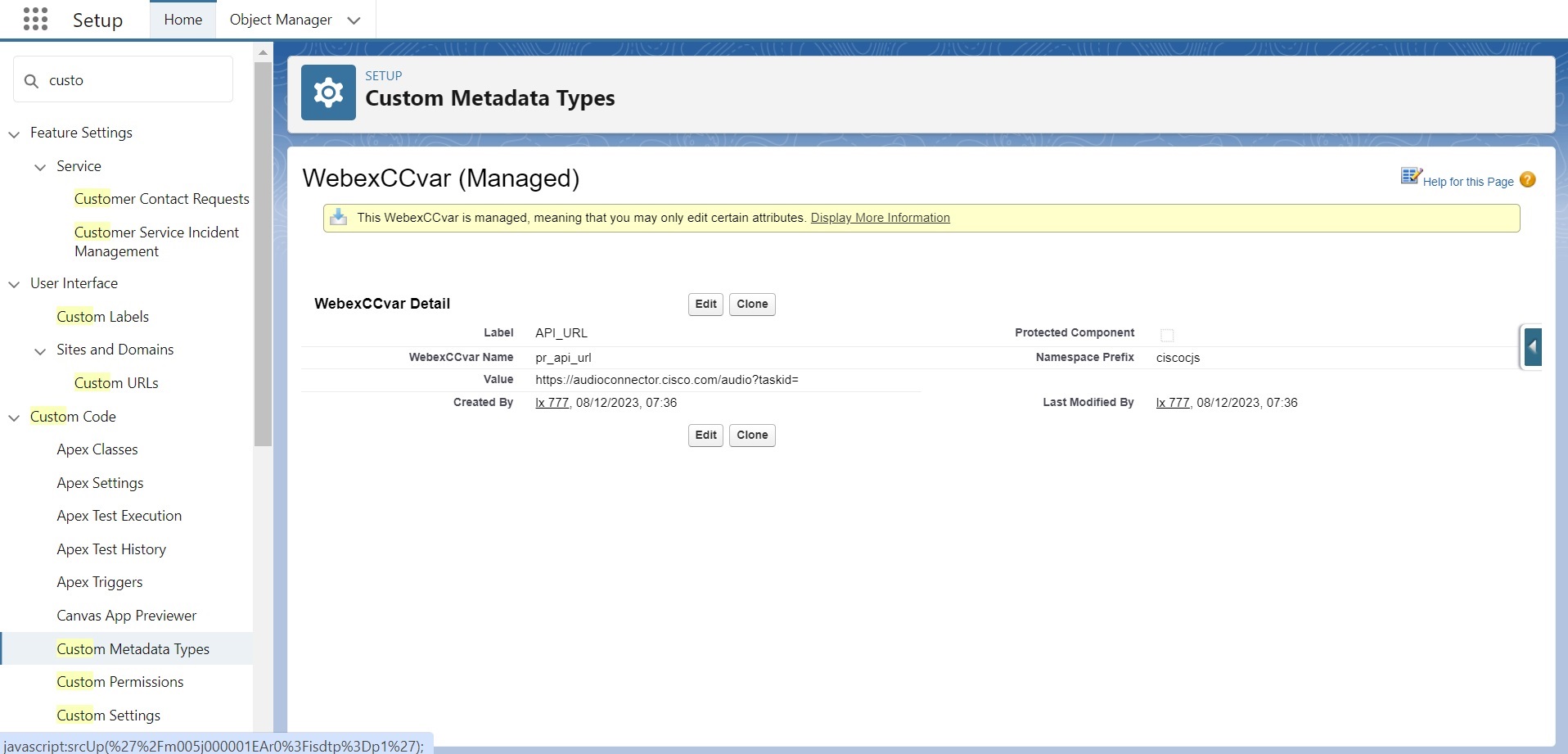
-
Gå til .

-
Klikk .

-
Endre verdien til ønsket Webex omdirigerings-uri for kontaktsenter.
Eksempel: Endre verdien til https://audioconnector.produs1.ciscoccservice.com/auth for å velge omdirigeringsurien.
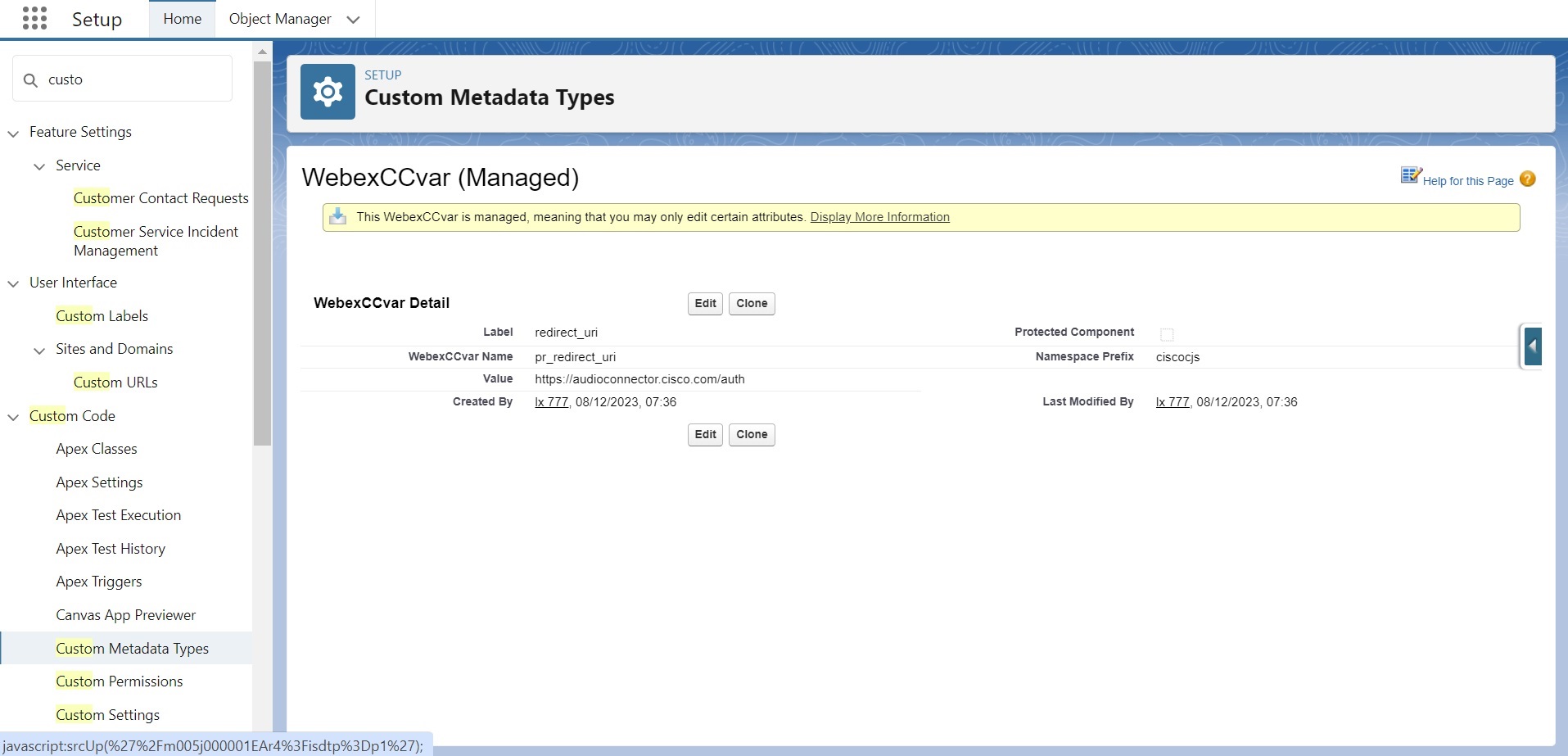
Funksjonsdemo
Demoen ligger i det interne Salesforce-applikasjonssenteret.

-
Klikk Spill av opptak 2.0 for å åpne samtaleopptaket i Salesforce-applikasjonen.
-
Hvis du ikke er logget på kontrollprogrammet Webex Contact Center desktop, blir du bedt om å angi legitimasjon.

-
Hvis du har tillatelse og er logget på kontrollprogrammet Webex Contact Center desktop for Salesforce, forsvinner påloggingsvinduet.

-
Hvis du er logget på som en agent eller en annen brukerprofil som ikke har tilgang til administrasjonsmodulen for samtaleopptak, vises en uautorisert melding. Administratoren kan endre innstillingene for brukerprofilen for å vise opptak.


